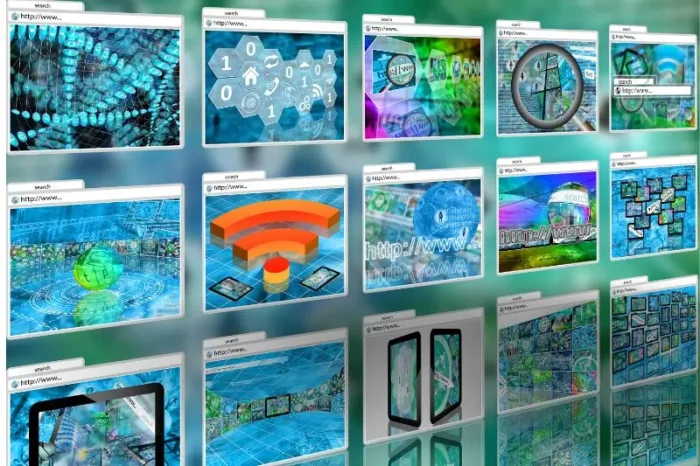A WordPress biztonsági mentés azt a célt szolgálja, hogy adatvesztés esetén gyorsan és hatékonyan visszaállíthasd az oldaladat. Ennek segítségével elkerülheted, hogy egy esetleges hacker támadás vagy technikai hiba komoly károkat okozzon a honlapodon. A biztonsági mentést érdemes rendszeresen megcsinálnod, hogy mindig naprakész adatokat tárolj.
Többféleképpen elvégezheted a biztonsági mentést, például különböző pluginok segítségével, vagy akár manuálisan is. A pluginok nagy előnye, hogy segítségükkel automatizálhatod a folyamatot, így rendszeres időközönként készül mentés az oldaladról.
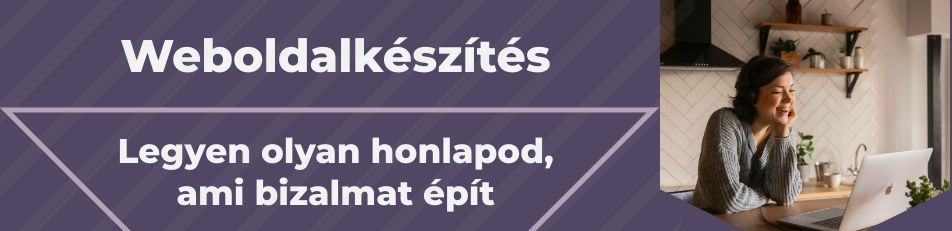
Alapfogalmak a WordPress biztonsági mentés kapcsán
A WordPress biztonsági mentés lényeges része a weboldal karbantartásának, mivel segít megelőzni adatvesztést és biztosítja az oldalak gyors helyreállításának lehetőségét probléma esetén.
Az adatbázis és a fájlok
Adatbázis: A WordPress oldalad adatbázisa tartalmazza az összes bejegyzést, az aloldalakat, a felhasználói adatokat és a beállításokat. Tehát mindent, amitől az oldalad működik, és mindent, ami a honlapodon szerepel.
Fájlok: Az adatbázisban találod a fájlokat. A forrásfájlokat, beleértve a wp-config.php fájlt, a sablonokat, a pluginokat és a feltöltött képeket, videókat is mented a biztonsági mentés során. Ezek felelnek az oldal kinézetéért és működéséért.
Hogyan készíthetsz WordPress biztonsági mentést?
Ebben a részben két megoldási lehetőséget mutatok: a bővítmények használatát és a manuális biztonsági mentést.
WordPress biztonsági mentésre például akkor lehet szükséged, ha frissíted a weboldalad pluginjeit, vagy ha hozzányúlsz a tartalomhoz. Mindkét esetben csúszhat hiba a gépezetbe: frissítések esetében előfordulhat, hogy pluginek összeakadnak, az új verziók hibát okoznak. Ha azonban a frissítés előtt készítettél biztonsági mentést a honlapodról, könnyen visszaállíthatod a frissítés előtti állapotot.
Bővítmények használata
A WordPress bővítmények megkönnyítik a biztonsági mentések készítését. A legnépszerűbbek közé tartozik az UpdraftPlus, az Akeeba Backup, a BackWPup és a Duplicator. Ezek a bővítmények automatikus és ütemezett mentéseket is lehetővé tesznek. Ezzel időt takaríthatsz meg, és így biztosan nem feledkezel meg a mentések elvégzéséről.
Beállíthatod, hogy ezek a mentések óránként, naponta, vagy hetente történjenek meg. Általában ezek a pluginek lehetővé teszik az adatbázis és a fájlok külön mentését is.
A felhőben is tárolhatod a mentéseket, például a Google Drive-on vagy a Dropboxban. A felhő alapú tárolás azt is jelenti, hogy mivel az adatok távoli helyen vannak, így ha helyi szintű problémák merülnének fel, a mentett adatok mindig elérhetők lesznek.
A manuális biztonsági mentés
Ezt a lehetőséget akkor válaszd, ha kicsit mélyebben is érted a weboldalad felépítését. Ha nagyon kezdő vagy a témában, akkor azt javaslom, hogy inkább bővítményekkel csináld meg a mentést.
Első lépésként lépj be az FTP kliensbe, majd töltsd le az összes fájlt a wp-content mappából. A fájlok letöltése után ne felejtsd el az adatbázis mentését.
Az adatbázis mentéséhez használj phpMyAdmin-t. Exportáld az adatbázist SQL formátumban, hogy könnyen helyreállítható legyen. A manuális mentés időigényes lehet, viszont közben teljes kontrollod van a mentési folyamat felett, és ez biztosítja, hogy semmilyen adat ne maradjon ki.
A WordPress biztonsági mentés visszaállítása
A WordPress biztonsági mentés visszaállításához fontos, hogy legyen kéznél a legutóbbi biztonsági másolat. Ha meghibásodás vagy adatvesztés történik, így azonnal elindíthatod a visszaállítási folyamatot.
- Adatbázis visszaállítása: Nyisd meg a phpMyAdmin-t, válaszd ki az adatbázist, majd importáld a mentett .sql fájlt.
- Fájlok visszaállítása: FTP vagy cPanel használatával töltsd fel a mentett fájlokat a szerverre, felülírva a jelenlegi fájlokat.
- Konfiguráció ellenőrzése: Győződj meg róla, hogy a wp-config.php fájl megfelelően be van állítva, és a kapcsolatok a helyükön vannak.
Ha plugint használsz, akkor keresd meg a Visszaállítás lehetőséget, és egy gombnyomással vissza tudod hozni a honlapod korábbi verzióját.
A biztonsági mentés visszaállítása után ellenőrizd a webhelyedet, hogy minden adat és beállítás helyreállt-e, és minden funkció megfelelően működik-e.
Karbantartás és frissítések
A WordPress weboldalak megfelelő karbantartása és rendszeres frissítése elengedhetetlen a biztonság és a teljesítmény megőrzése érdekében. Fontos, hogy ne csak a WordPress keretrendszert, hanem a sablonokat és a bővítményeket is rendszeresen frissítsd.
A WordPress frissítése
A WordPresst azért kell rendszeresen frissíteni, mert az új verziók gyakran biztonsági javításokat és új funkciókat tartalmaznak. A frissítés megkezdése előtt mindig készíts biztonsági másolatot a weboldaladról, hogy elkerüld az adatvesztést.
Érdemes havonta ellenőrizni, hogy elérhető-e újabb verzió. Ezt a Vezérlőpult > Frissítések menüpontban tudod megnézni.
Sablonok és bővítmények frissítése
A sablonok és a bővítmények frissítése szintén kulcsfontosságú a weboldalad biztonsága szempontjából. A hackerek gyakran kihasználják a régi, elavult bővítmények gyengeségeit, hogy hozzáférjenek az oldaladhoz.
A frissítések elérhetőségét ellenőrizheted a Vezérlőpult > Bővítmények menüpont alatt. Itt láthatod, mely bővítmények igényelnek frissítést. A sablonok frissítése hasonlóan történik a Megjelenés > Sablonok menüpont alatt.
Fontos, hogy mindig készíts biztonsági másolatot a frissítések előtt. Ha hibát észlelsz a frissítések után, könnyen visszaállíthatod az előző verziót. Rendszeres frissítésekkel elkerülheted az inkompatibilitási problémákat és javíthatod az oldalad teljesítményét.
Ha a fentiek ellenére egyedül nem futnál neki az oldalad frissítésének, lépj velem kapcsolatba, és segítek.